win7系统无法添加局域网内网络
在使用Win7系统时,有时会遇到无法添加局域网内网络或无法连接局域网电脑的问题,这给我们的工作和生活带来了不便,要解决这一问题,我们可以尝试重新设置网络共享选项、检查网络连接设置、更新网卡驱动程序等方法。只要我们耐心细心地排查问题,相信很快就能够恢复网络连接,让我们的电脑正常联网。
具体方法:
1在Windows7系统桌面,点击桌面左下角的开始按钮,在弹出菜单中选择“运行”菜单项。如图所示
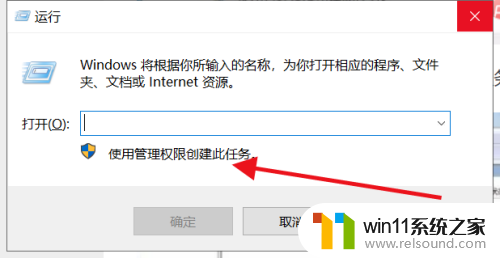
2打开运行对话框,在文本框中输入命令services.msc,然后点击确定按钮运行该命令。如图所示
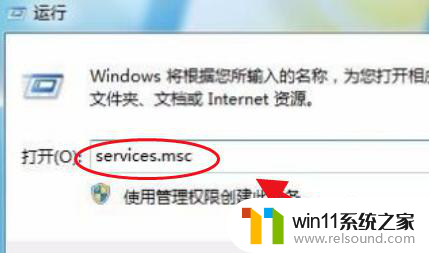
3在打开的Windows7服务窗口中,找到server服务项,并双击该服务项。如图所示
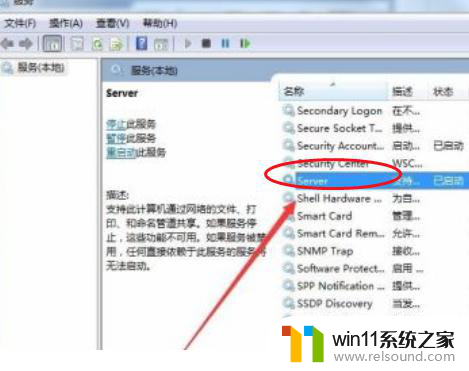
4在打开的Server属性窗口中,点击启动类型下拉按钮。在弹出菜单中选择“自动”菜单项。如图所示
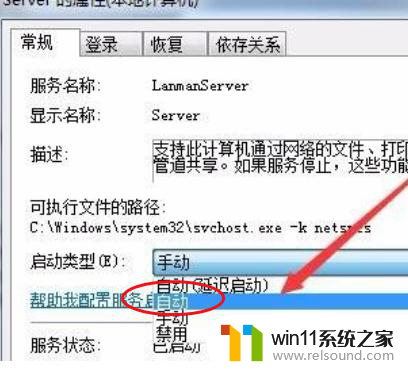
5重新打开Windows7的运行对话框,在文本框中输入secpol.msc命令,点击确定按钮运行该命令.如图所示
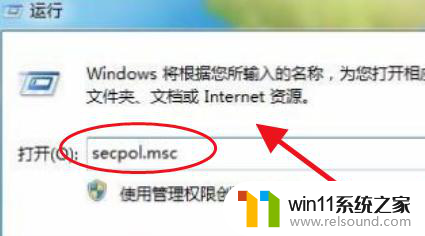
6在打开的本地安全策略窗口中,依次点击“安全设置/本地策略/用户权限分配”折叠菜单。在右侧窗口中找到“从网络访问此计算机”一项。
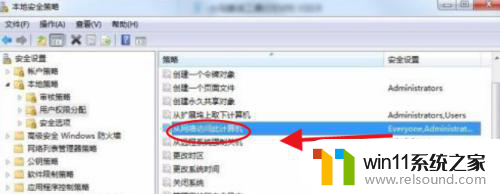
7在打工的从网络访问此计算机属性窗口中,只保留Everyone一项。把其它的几个用户全部删除,最后点击确定按钮,重新启动电脑后,就可以看到网上邻居中的其它电脑了。
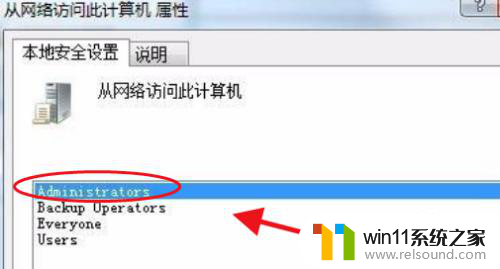
以上就是win7系统无法添加局域网内网络的全部内容,还有不懂得用户就可以根据小编的方法来操作吧,希望能够帮助到大家。















